Στο σημερινό σεμινάριο, θα μάθετε πώς να επεξεργάζεστε εικόνες και κουμπιά banner στο Shopify. Η προσαρμογή αυτών των οπτικών στοιχείων στη σελίδα του καταστήματός σας είναι ζωτικής σημασίας για τη βελτίωση της αγοραστικής εμπειρίας των πελατών σας και την παρουσίαση της προσφοράς σας με ελκυστικό τρόπο. Σε αυτό το σεμινάριο, θα σας καθοδηγήσω στα επιμέρους βήματα και θα σας δώσω πολύτιμες συμβουλές για το πώς να βελτιστοποιήσετε τις προσαρμογές σας.
Βασικά συμπεράσματα
- Μπορείτε να επεξεργαστείτε εικόνες banner και κουμπιά στο Shopify απευθείας στο πρότυπο.
- Το κείμενο και το μέγεθος του τίτλου του banner καθώς και το κείμενο για τα κουμπιά μπορούν να προσαρμοστούν.
- Είναι δυνατή η προσαρμογή των συνδέσμων των κουμπιών ώστε να οδηγούν στις επιθυμητές σελίδες.
Οδηγίες βήμα προς βήμα
Άνοιγμα του προτύπου Dawn
Για να ξεκινήσετε την επεξεργασία, πρέπει πρώτα να ανοίξετε το πρότυπο Dawn. Μεταβείτε στη σελίδα διαχείρισης του Shopify και επιλέξτε το πρότυπο Dawn για να εργαστείτε.
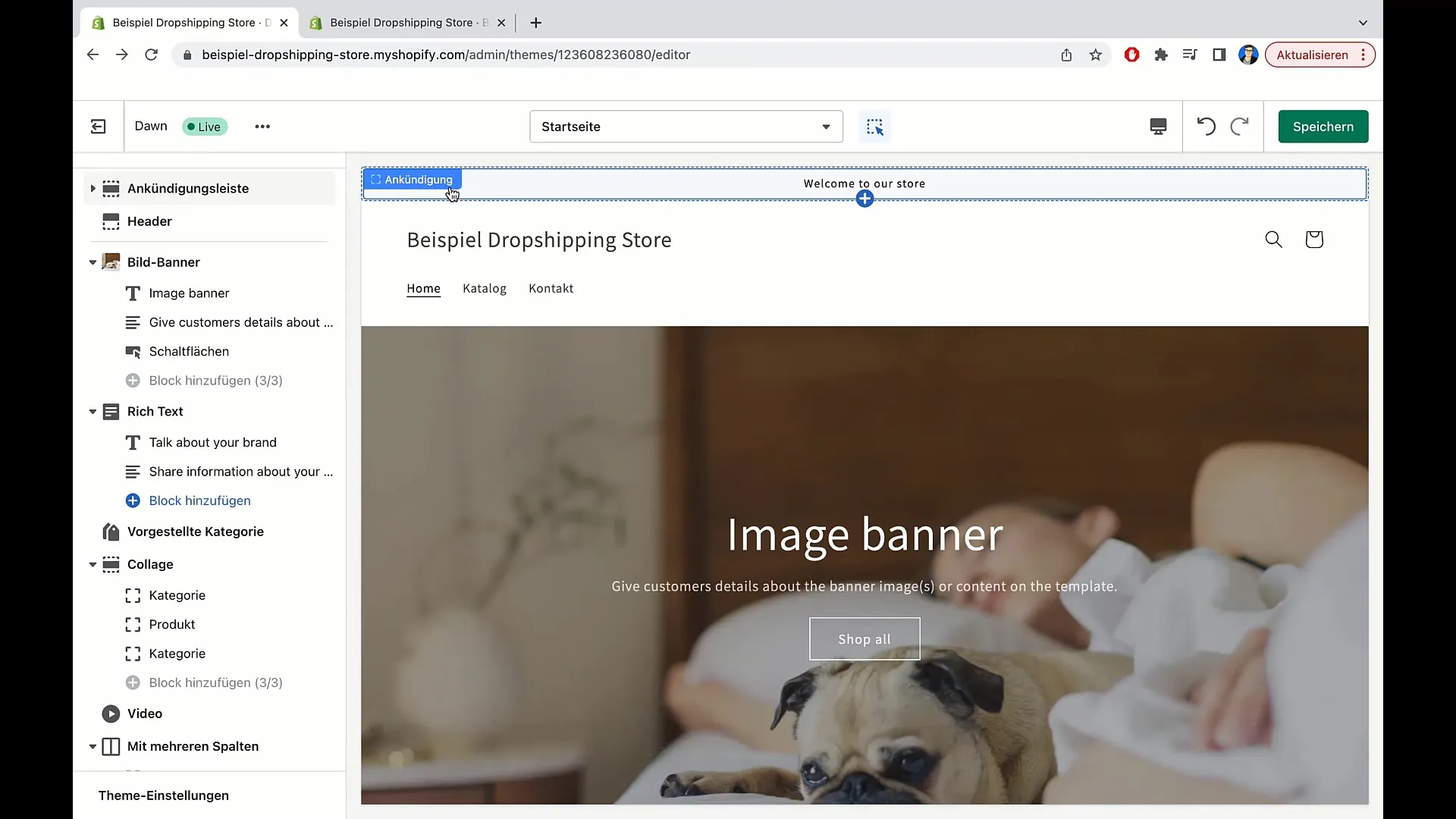
Επεξεργαστείτε την εικόνα του πανό
Μόλις ανοίξει το πρότυπο, μπορείτε να ξεκινήσετε την επεξεργασία της εικόνας του banner. Απλά κάντε κλικ στην περιοχή της εικόνας του banner και θα έχετε τη δυνατότητα να αλλάξετε ή να επεξεργαστείτε γρήγορα την εικόνα.
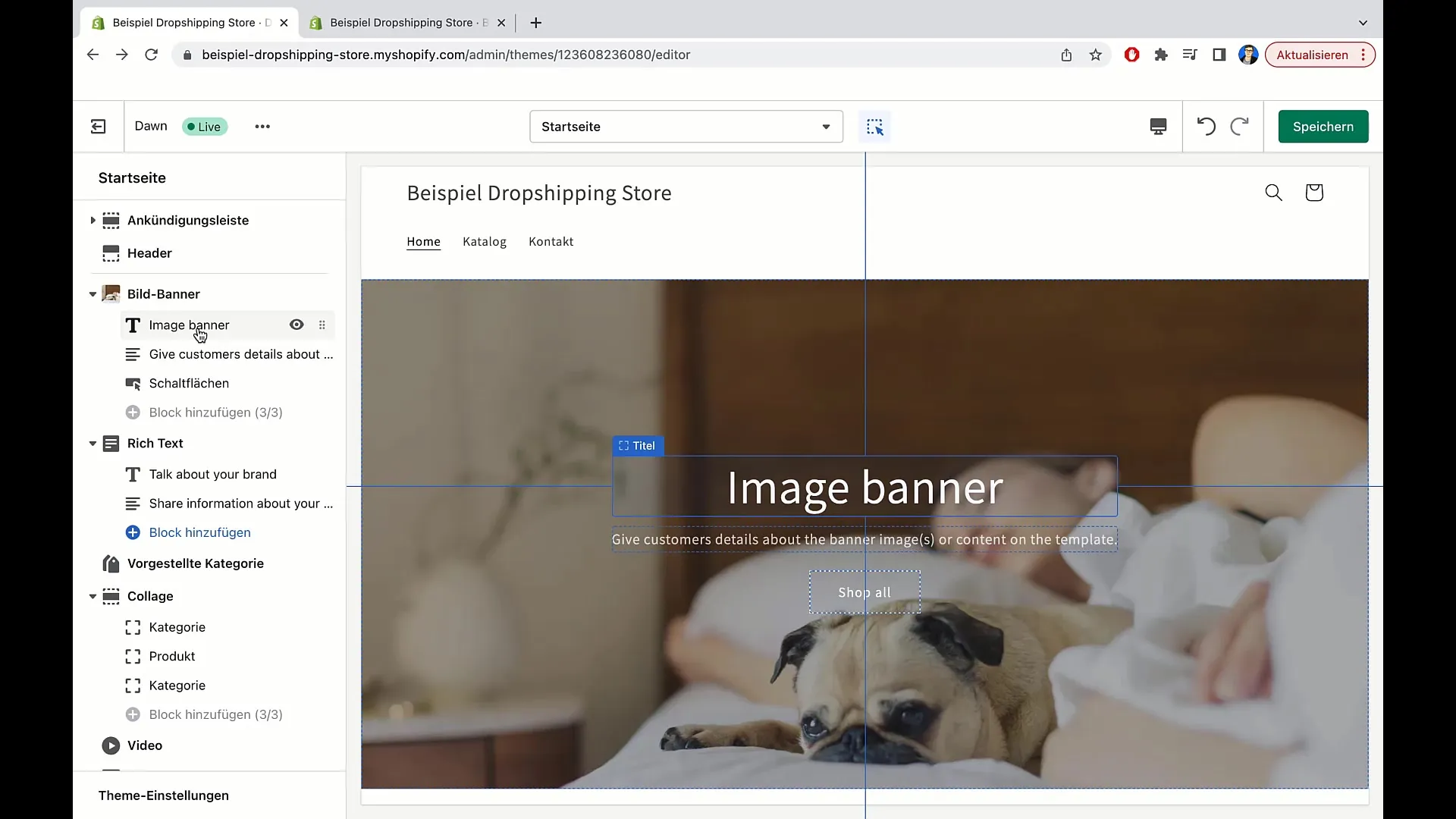
Προσαρμόστε τον τίτλο του πανό
Αφού επεξεργαστείτε την εικόνα του banner, το επόμενο βήμα είναι να προσαρμόσετε τον τίτλο. Κάντε κλικ απευθείας στον τρέχοντα τίτλο για να επεξεργαστείτε το κείμενο. Για παράδειγμα, μπορείτε να εισαγάγετε "Όμορφα μαξιλάρια" αν τα προϊόντα σας είναι μαξιλάρια.
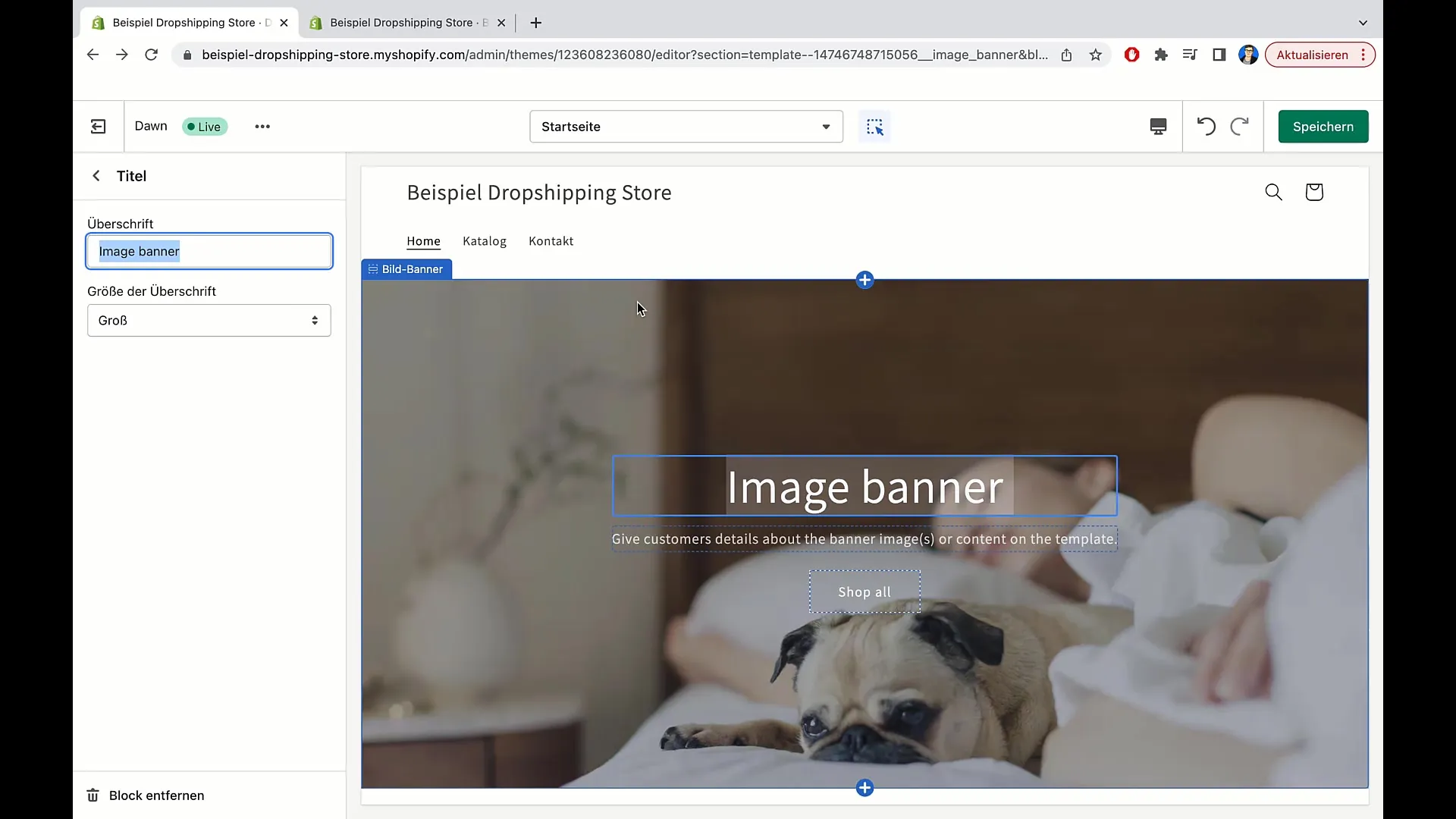
Ορίστε το μέγεθος γραμματοσειράς του τίτλου
Είναι σημαντικό να ρυθμίσετε το μέγεθος της γραμματοσειράς του τίτλου, ώστε να ξεχωρίζει καλά. Μπορείτε να επιλέξετε αν η γραμματοσειρά θα είναι μεσαία, μικρή ή μεγάλη. Μια μεγάλη γραμματοσειρά μπορεί να είναι πολύ ελκυστική για να αιχμαλωτίσει τους επισκέπτες.
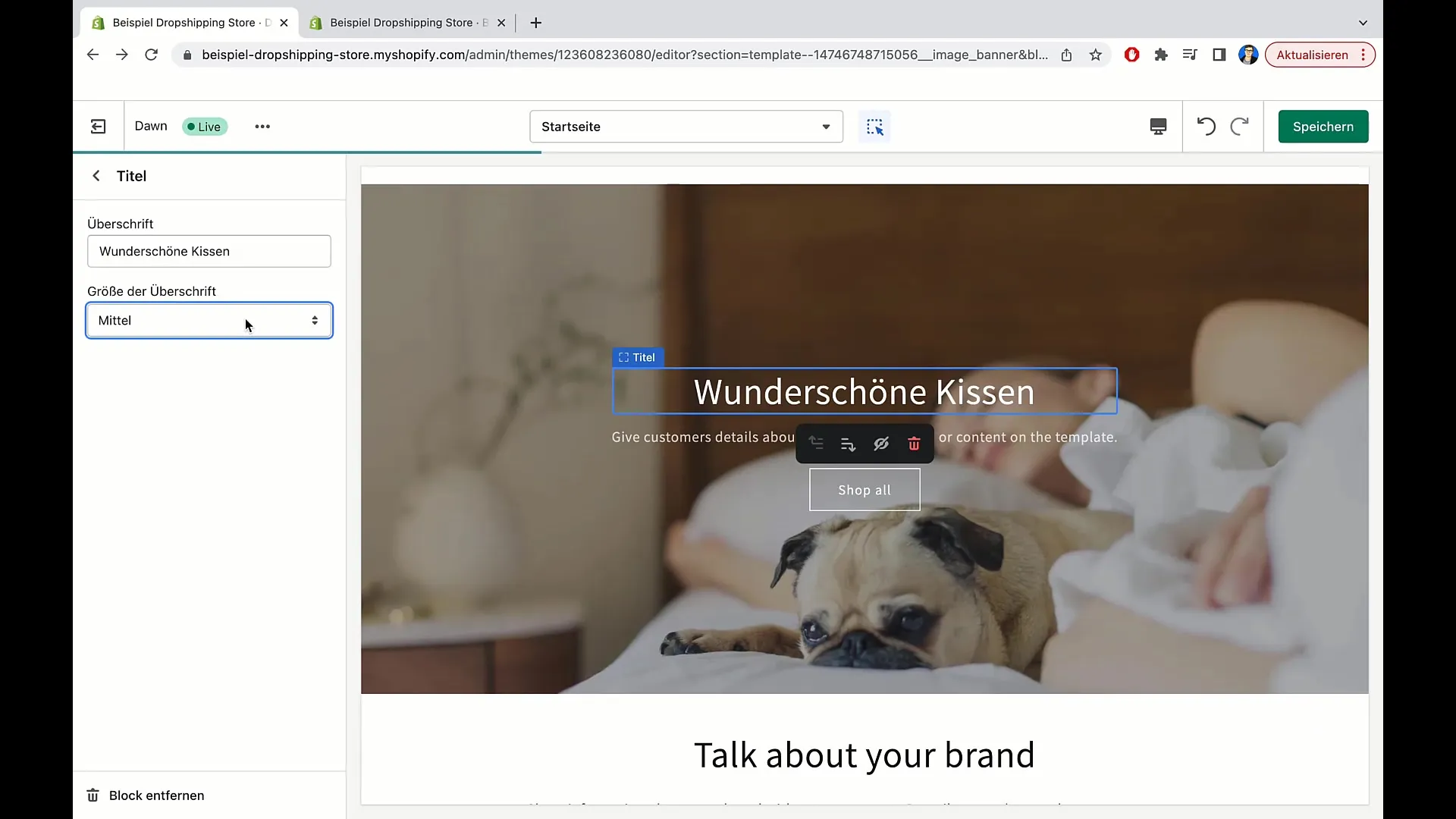
Προσθέστε κείμενο κάτω από την επικεφαλίδα
Τώρα μπορείτε να προσθέσετε το κείμενο κάτω από την επικεφαλίδα. Κάντε κλικ στην περιοχή κειμένου και γράψτε μια περιγραφή που να μιλάει για τα προϊόντα σας, π.χ. "Μαξιλάρια για κάθε δημιουργικό". Βεβαιωθείτε ότι το κείμενο είναι σαφές και ελκυστικό.
Αποθηκεύστε τις αλλαγές
Μόλις είστε ικανοποιημένοι με την προσαρμογή του κειμένου για τον τίτλο και την περιγραφή, μην ξεχάσετε να κάνετε κλικ στο "Αποθήκευση" για να αποθηκεύσετε τις αλλαγές που κάνατε.
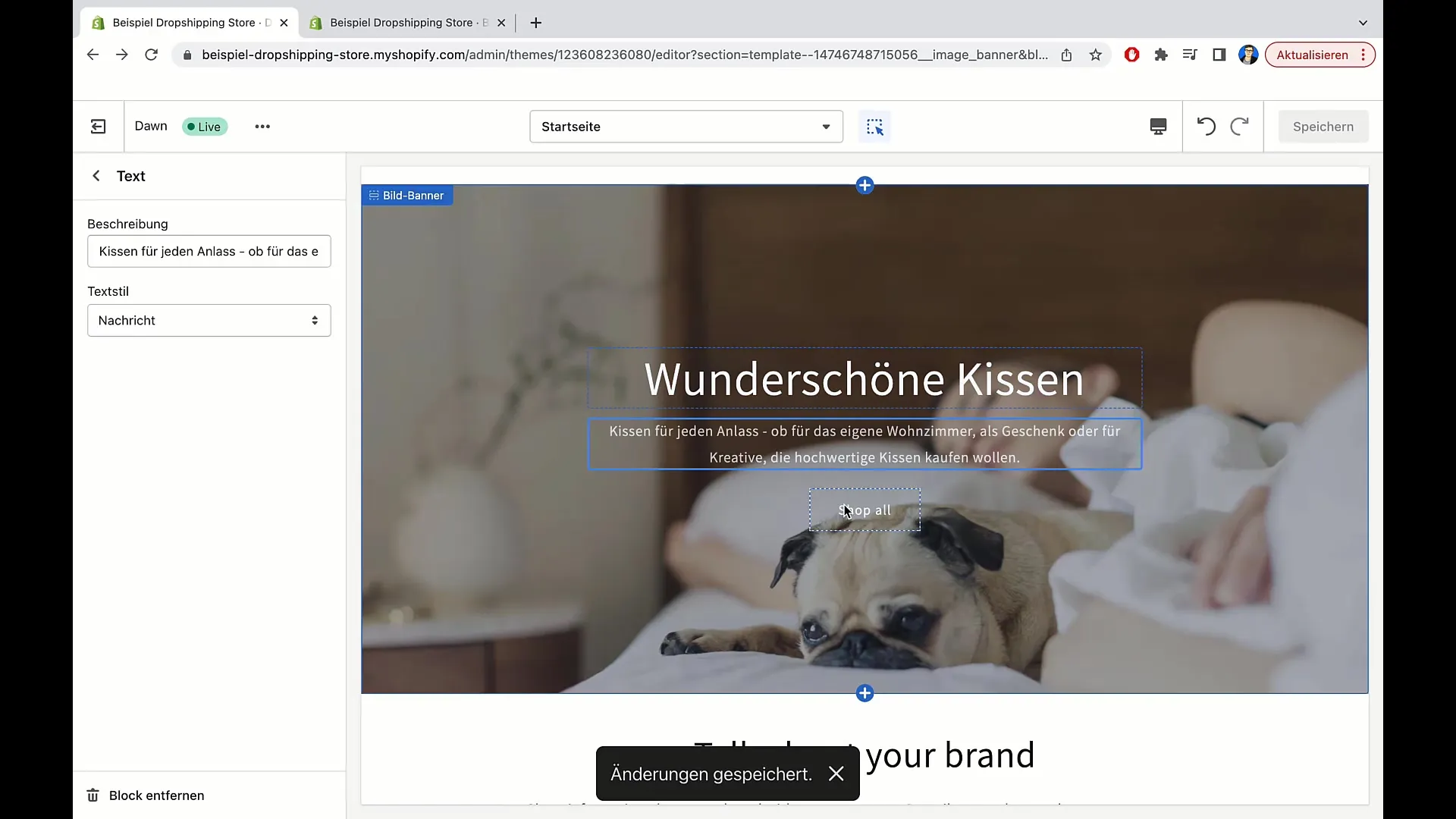
Προσαρμογή της ετικέτας του κουμπιού
Το επόμενο βήμα είναι η προσαρμογή του κουμπιού. Κάντε κλικ στο κουμπί και αλλάξτε την επισήμανση. Μια πρόταση θα ήταν να χρησιμοποιήσετε απλά το "Κάντε κλικ εδώ" αντί για το "Shop all".
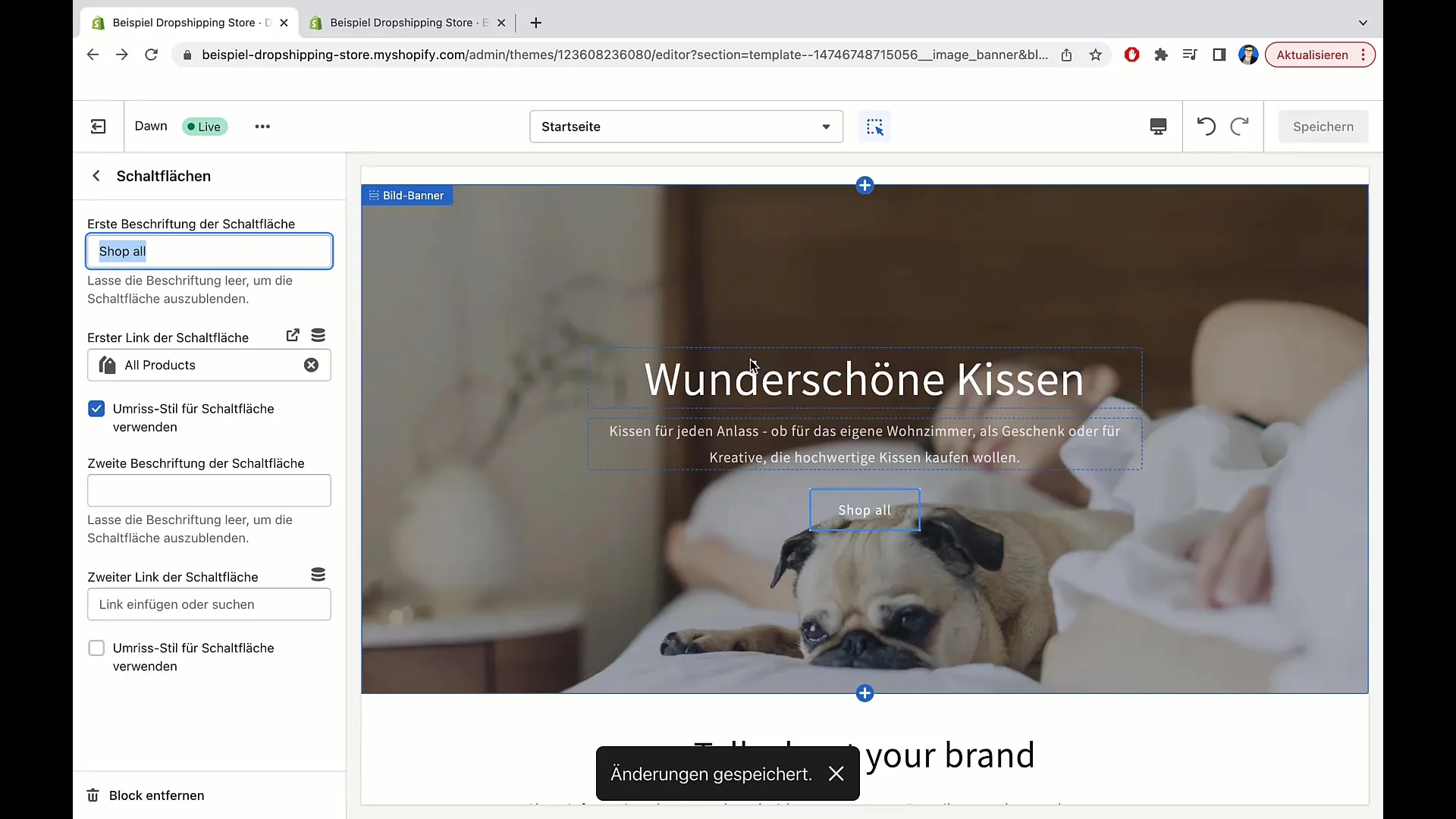
Ορίστε το σύνδεσμο-στόχο για το κουμπί
Τώρα ήρθε η ώρα να ορίσετε την ανακατεύθυνση για το κουμπί. Όταν οι πελάτες κάνουν κλικ στο κουμπί, θα πρέπει να ανακατευθύνονται σε μια επισκόπηση όλων των προϊόντων. Κάντε κλικ στη ρύθμιση για να καθορίσετε το σύνδεσμο. Μπορείτε επίσης να εισαγάγετε άλλους συνδέσμους εδώ, όπως συνδέσμους προς άρθρα ιστολογίου ή συλλογές.
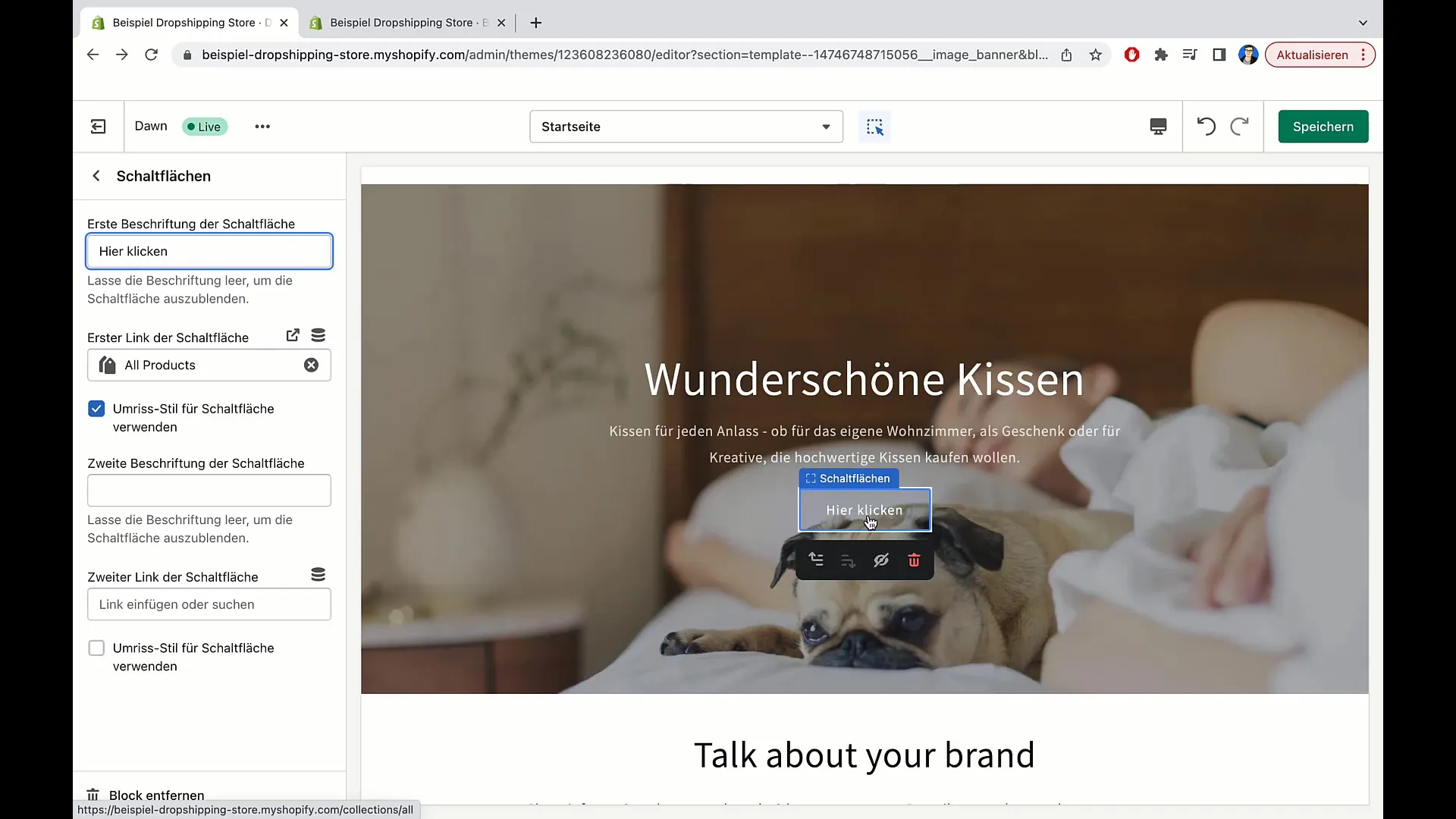
Προσθήκη περισσότερων κουμπιών (προαιρετικά)
Μπορείτε επίσης να προσθέσετε περισσότερες ετικέτες για πρόσθετα κουμπιά, εάν είναι απαραίτητο. Αυτό θα μπορούσε να είναι χρήσιμο για την προώθηση ειδικών προσφορών, όπως "50% έκπτωση σε όλα".
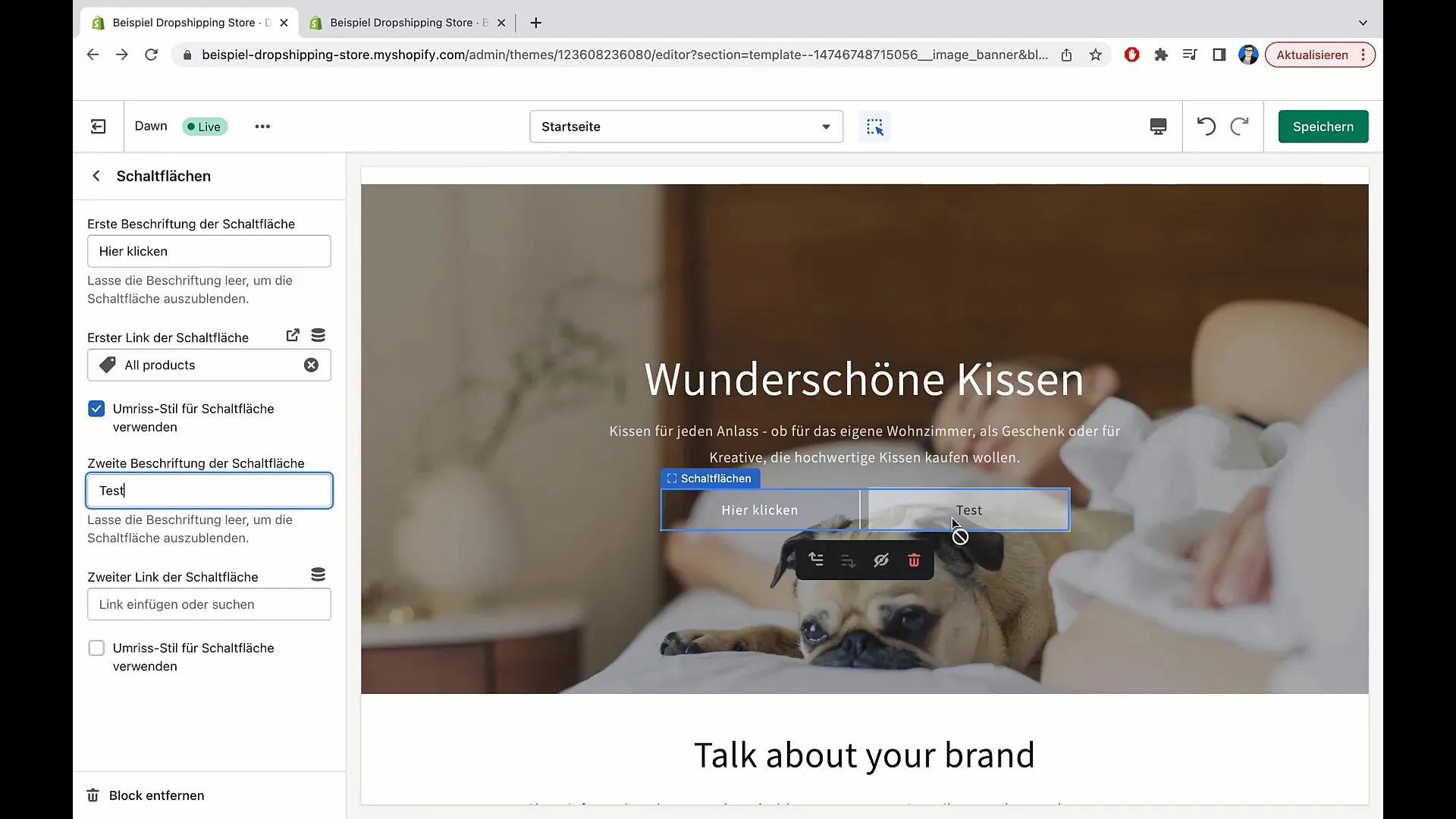
Άμεσος σύνδεσμος προς τη σελίδα του προϊόντος
Υπάρχει επίσης η δυνατότητα να προσθέσετε έναν άμεσο σύνδεσμο προς μια συγκεκριμένη σελίδα ή προϊόν. Για να το κάνετε αυτό, μπορείτε να εισαγάγετε απευθείας τη διεύθυνση URL, π.χ. "www.besterdropshippingstore.com/produkte/50".
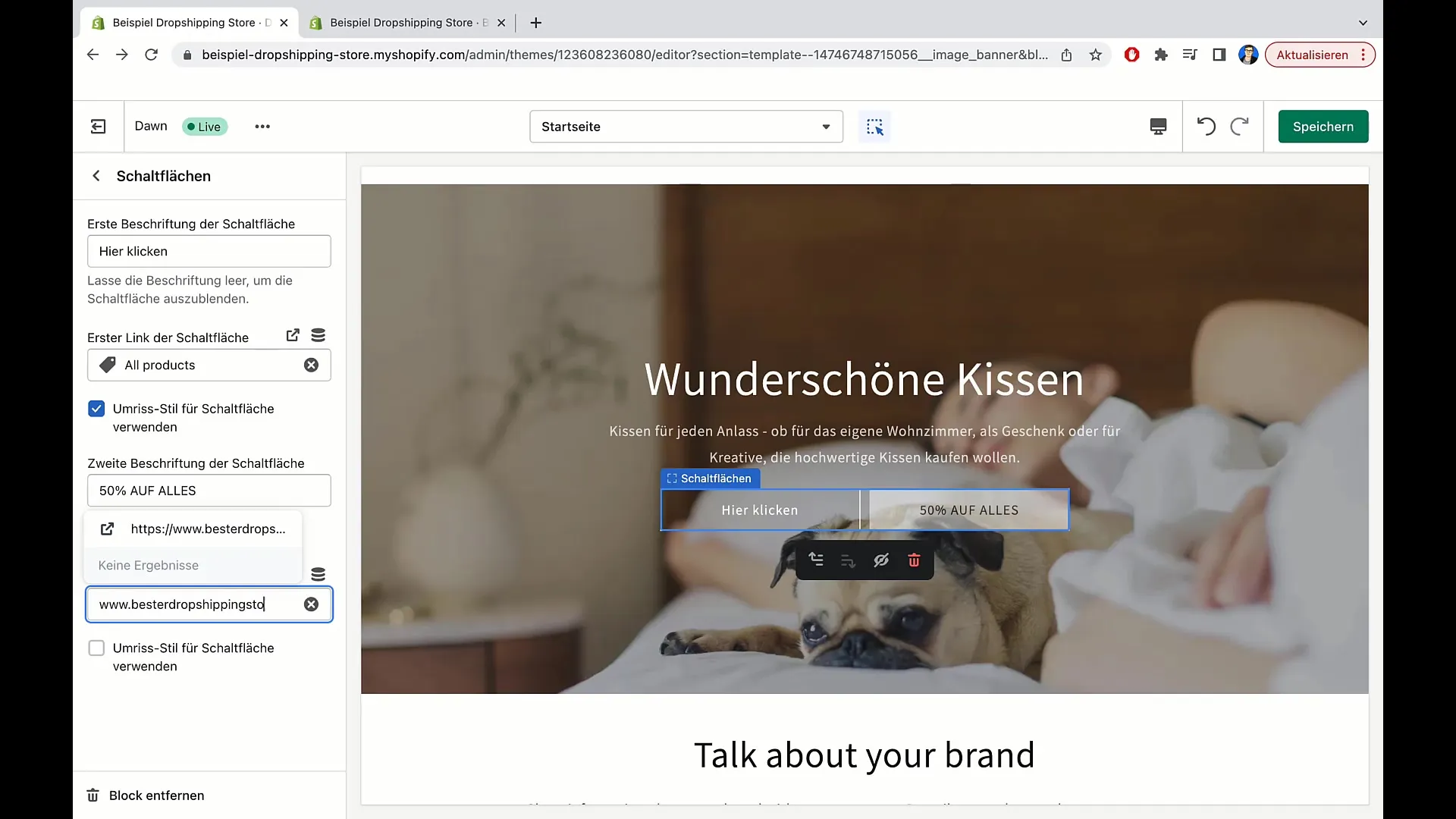
Προσαρμογή του στυλ του κουμπιού
Δώστε προσοχή στο πώς πρέπει να φαίνεται το κουμπί. Μπορείτε να επιλέξετε μεταξύ ενός τυπικού φόντου και ενός στυλ περιγράμματος που έχει διαφανές εφέ. Αυτό επηρεάζει την ορατότητα του κειμένου του κουμπιού.
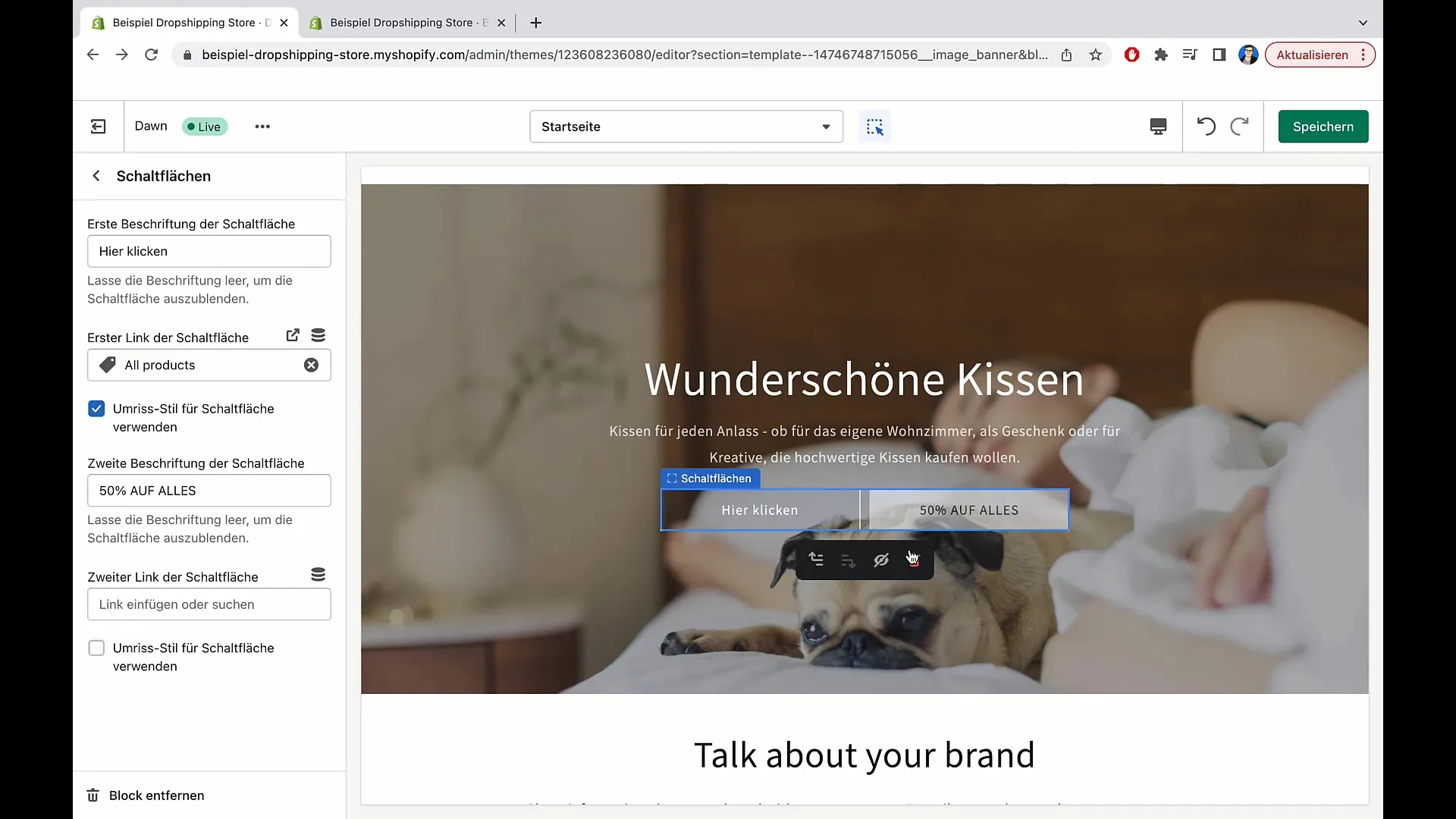
Οριστικοποίηση των επεξεργασιών
Αφού πραγματοποιήσετε όλες τις αλλαγές, κάντε ξανά κλικ στην επιλογή "Αποθήκευση". Ελέγξτε ότι όλα φαίνονται σωστά και είναι λειτουργικά για να διασφαλίσετε ότι οι επισκέπτες σας θα έχουν μια ελκυστική εμπειρία.
Τελευταίος έλεγχος
Μετά την αποθήκευση, επιστρέψτε στην περιοχή για να βεβαιωθείτε ότι δεν έχετε παραβλέψει τίποτα. Εάν όλες οι ρυθμίσεις είναι προς ικανοποίηση σας, μπορείτε να κλείσετε την περιοχή και να κάνετε το κατάστημά σας ορατό στους πελάτες.
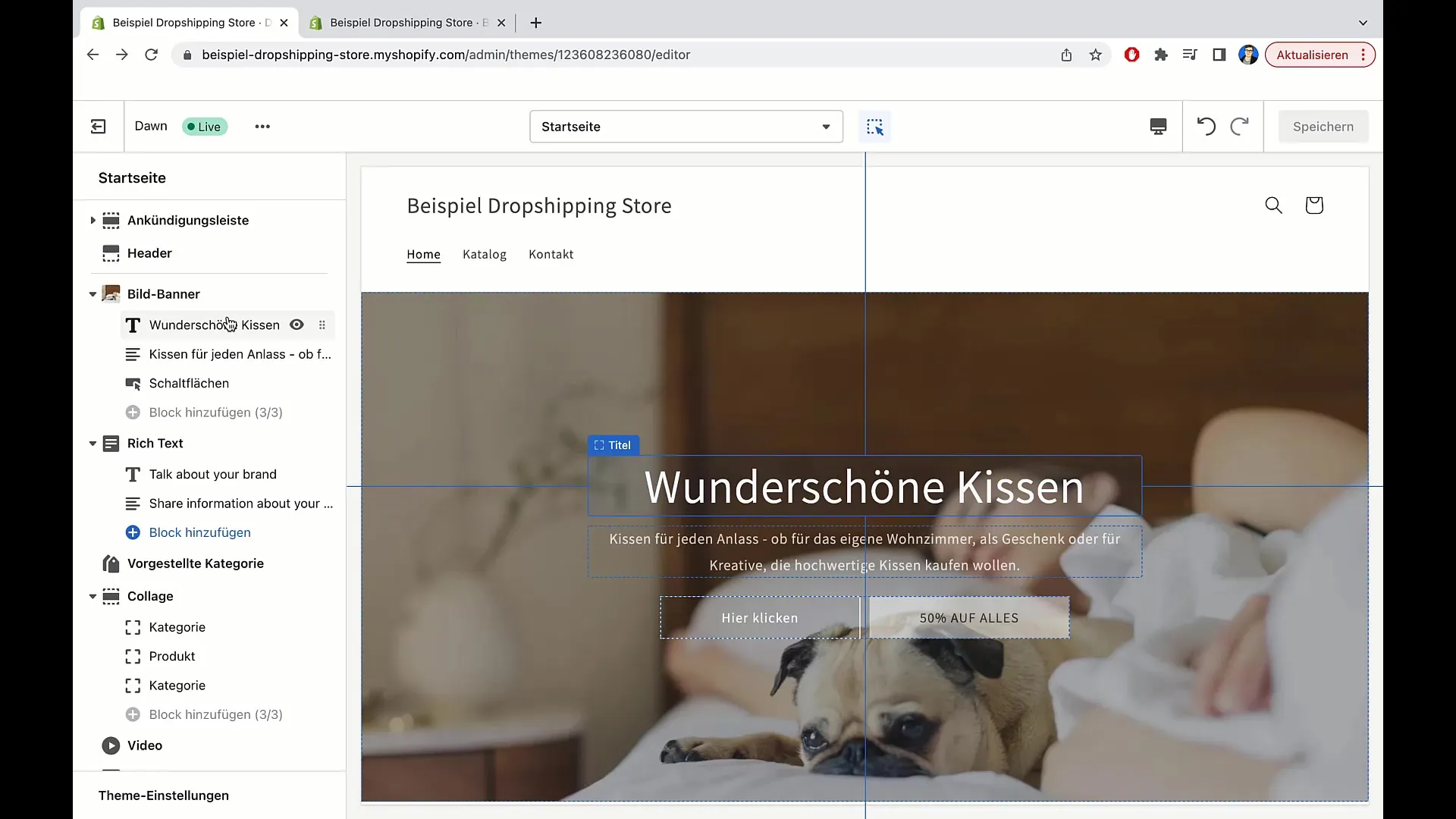
Περίληψη
Σε αυτόν τον οδηγό, μάθατε πώς να προσαρμόζετε τις εικόνες και τα κουμπιά του banner στο κατάστημα Shopify σας. Οι σωστές ρυθμίσεις και κείμενα μπορούν να δώσουν στη σελίδα του καταστήματός σας μια επαγγελματική και φιλόξενη εμφάνιση.
Συχνές ερωτήσεις
Τι βήματα πρέπει να κάνω για να αλλάξω την εικόνα του banner στο Shopify; Πρέπει πρώτα να ανοίξετε το πρότυπο, στη συνέχεια να κάνετε κλικ στην εικόνα του banner και να την επεξεργαστείτε ή να την αλλάξετε.
Πώς μπορώ να αλλάξω το μέγεθος γραμματοσειράς του τίτλου μου; Κάντε κλικ στον τίτλο και επιλέξτε το επιθυμητό μέγεθος γραμματοσειράς από τις επιλογές.
Μπορώ να προσθέσω πολλαπλά κουμπιά στο banner μου; Ναι, μπορείτε να προσθέσετε πρόσθετα κουμπιά και να ορίσετε μεμονωμένες ετικέτες και συνδέσμους για κάθε κουμπί.
Τι πρέπει να κάνω όταν ολοκληρώσω τις αλλαγές;Βεβαιωθείτε ότι έχετε κάνει κλικ στο "Αποθήκευση" για να αποθηκεύσετε όλες τις αλλαγές.
Πώς μπορώ να συνδέσω το κουμπί μου με έναν εξωτερικό ιστότοπο;Απλά εισάγετε τη διεύθυνση URL απευθείας στο πεδίο συνδέσμου κατά την επεξεργασία του κουμπιού.


